Como desligar o armazenamento USB?
Os smartphones Android, por padrão, usam o protocolo de transferência de mídia, em vez do armazenamento em massa USB ao conectar o dispositivo via USB ao seu laptop ou PC. No entanto, todos os telefones Android suportam armazenamento em massa USB. Para evitar a perda de dados ao usar esse recurso, conflitos, ou outros problemas, desligue-o antes de desconectar o telefone de um computador ou antes de fazer a conexão.
USB MTP ou armazenamento USB?
Ao contrário de um dispositivo de armazenamento em massa USB, um dispositivo MTP tem acesso ao seu sistema de arquivos enquanto está conectado a um computador e não precisa ser ejetado antes de ser desconectado. Configurar esse sistema é relativamente simples, mesmo para quem não tem muita familiaridade com tecnologias.
Leia também
- Como recuperar dados de um celular quebrado, formatado ou apagado?
- Mouse e teclado para celular, como usar?
Nas versões Android 3.0 e superior, abra o menu Configurações, escolha “Utilitários USB” e desative o armazenamento USB para usar o MTP. Como as versões anteriores não são compatíveis com o MTP, não é possível desativar permanentemente o armazenamento em massa USB em dispositivos mais antigos, mas você ainda deve desativá-lo antes de desconectar ou conectar o telefone do computador.
Como desligar armazenamento USB do computador?
No Windows, clique com o botão direito do mouse no seu dispositivo no Gerenciador de arquivos e escolha “Ejetar”. Após alguns segundos, o Windows exibe um balão de notificação informando que é seguro desconectar o dispositivo.
No seu smartphone, deslize o painel de notificações para baixo e toque em “USB Connectado” para desativar o armazenamento USB. O armazenamento interno do seu telefone, incluindo aplicativos armazenados no cartão SD, torna-se acessível novamente.
Para usar este armazenamento sem ejetar seu dispositivo e desconectar o cabo USB, basta tocar em “USB Connectado” no seu telefone sem clicar em “Ejetar” no Windows.
Antes de transferir arquivos entre o telefone e o computador, toque em “Conectar armazenamento USB” para reativar o armazenamento USB.
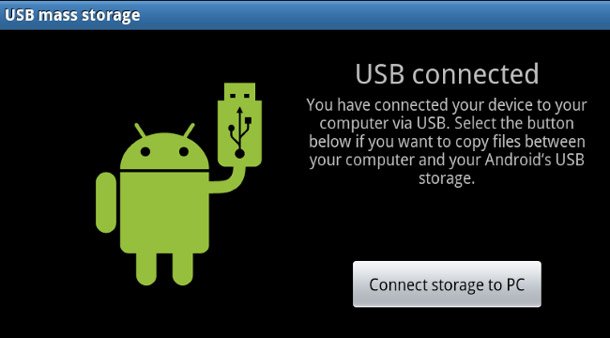
Aprenda a ativar ou desativar o armazenamento USB e evite possíveis conflitos com seu smartphone. (Foto: Hetman Software)
Como desativar o modo de armazenamento USB no Android?
Se você está irritado com o popup contínuo do cartão SD e o armazenamento interno do telefone no seu computador cada vez que você conecta seu telefone Android ao sistema, veja como você pode desativá-lo.
Depois de conectar seu telefone ao sistema e isso acontecer, você notará um pequeno ícone USB na parte superior da tela do telefone. Arraste a barra superior para baixo e você encontrará uma opção na parte superior que diz: “Conexão USB – Selecione para gerenciar sua conexão USB”.
Depois de clicar (tocar), você pode selecionar o modo desejado. Para desativar o modo de armazenamento, selecione “Apenas carregamento”. Para ativar, selecione Armazenamento em massa USB.
Seu telefone deve lembrar o modo selecionado da última vez.
Ativar ou desativar depuração USB
O modo depuração USB é usado para fazer a instalação de apps ou de sistemas operacionais usando um computador para tal e programas que permitem o sideload. É também usado em alguns aparelhos para se fazer o root do dispositivo.
Ativar ou desativar o modo de depuração USB no seu dispositivo exige que você ative as configurações de desenvolvedor. Para fazer isso, abra as “Configurações” do seu dispositivo e vá até “Sobre este dispositivo/telefone”. Toque na opção “Número da versão” por algumas vezes, até aparecer a mensagem ativando as opções do desenvolvedor. Volte para as configurações e procure pelo menu “Opções do desenvolvedor”. Encontre a opção “Depuração USB” e ative. Não se esqueça de desativar após terminar de realizar o procedimento USB desejado.
Ficou alguma dúvida? Deixem nos comentários suas perguntas!
Sobre o autor
Quando André entrou na faculdade em 2004, notebooks eram ainda muito caros. Para anotar as informações, buscou opções, encontrando no Palm Zire 72 um aparelho para ajudá-lo a registrar informações das aulas. Depois, trocou por um modelo de celular com teclado, Qtek quando o 2G e o 3G ainda engatinhavam no Brasil. Usou o conhecimento adquirido na pesquisa de diferentes modelos para prestar consultoria em tecnologia a diversas empresas que se adaptavam para o mundo digital. André passou ainda por um Samsung Omnia, um Galaxy Note II, e hoje continua um entusiasta de smartphones, compartilhando neste site tudo que aprendeu.
Veja também

Como transferir arquivos do celular para o PC? Via WiFi e USB!

Como formatar celular pelo PC?

Como acessar meu telefone pelo PC?

Celular ou tablet não carrega mais. O que pode ser?